系统之家win7纯净版64位系统,相信网友们都不会陌生,毕竟现在系统之家win7纯净版系统太受用户的欢迎了。今天win7旗舰版作为大神教你怎么安装系统之家win7纯净版64位系统。只要大家学会了安装系统之家win7纯净版64位系统,以后都能用上好系统了。
系统之家Win7系统硬盘安装具体操作步骤:
1、 在windows7之家下载的系统一般都是为ISO镜像格式。此时,我们需要对下载下来的Win7系统镜像进行解压。鼠标右键点击镜像文件,在弹出的右键菜单栏选择“解压到win7_Luobo_x86CJ_2016_03b29999”,这样,系统文件就会解压到当前系统镜像所在盘内。

2、 当win7镜像文件解压完成后,会生成一个相应的系统之家win7 32位系统文件夹。

3、 现在我们打开文件夹,找到里面的“硬盘安装”程序,点击即可安装。
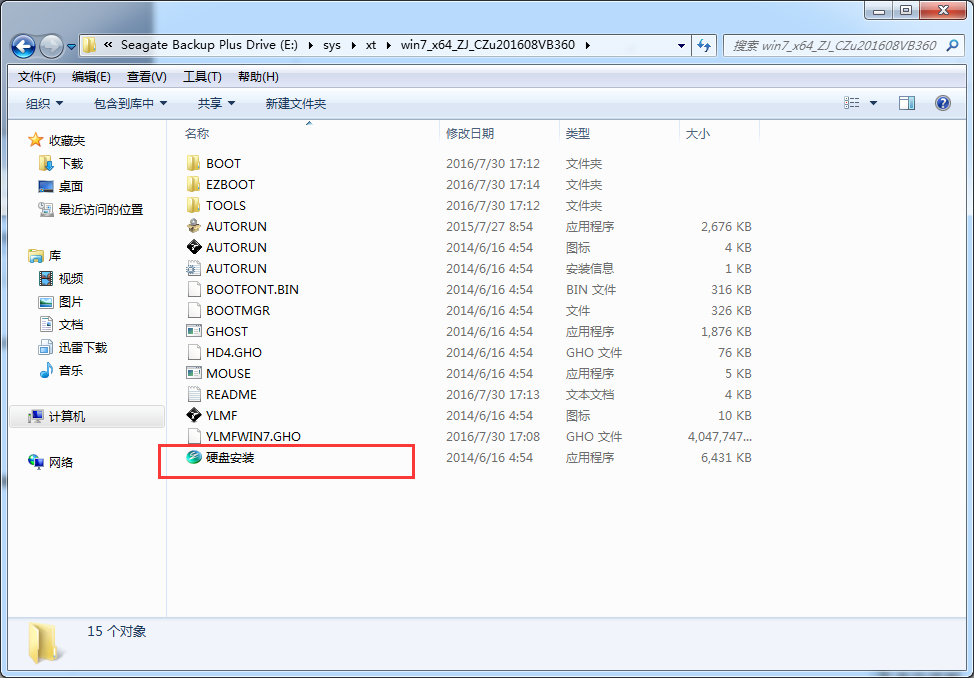
注:这里,我们也可以点击“AUTORUN”应用程序进行安装,如果你下载的镜像里面有这个程序。

点击“AUTORUN”,则会出现系统之家win7安装界面,大家选择“安装 Win7 SP1 装机版到C盘”即可。
4、 对于以上的操作,点击后都是会出现一个“OneKey Ghost”窗口,查看GHO WIM ISO映像路径是否正确,一般在该窗口打开的过程中,会自动识别对应的GHO镜像文件,或者可以通过“打开”按钮来更改要安装的镜像文件→选择系统要存放的磁盘。接着确认下要安装(还原)系统之家win7 64位系统的位置,点击确定。

5、 然后在出现的提示界面上,选择“是”,那么就会立即开始计算机重启进行还原。如下图所示:
大神教你怎么安装系统之家win7纯净版64位系统图七
6、 重启后,那么就会进入的是系统还原,大家能看通过查看还原进度条来查看还原进度。
大神教你怎么安装系统之家win7纯净版64位系统图八
7、 当进度条跑到100%,还原完成后,那么系统就会自动进入全自动安装了。这时就期待下我们的系统之家win7装机版快速安装好吧。

8、 这个系统之家win7系统在安装过程中,程序会自动安装识别的,大家不要再担心不知要去哪里找相应的硬件驱动了。
9、 最终安装好的系统之家win7 ghost系统画面如下:

以上的全部内容就是win7旗舰版小编为网友们带来的系统之家win7纯净版64位系统的安装教程,只要大家看着上面的教程来安装系统的话,就肯定可以成功的安装系统之家win7纯净版64位系统的。